Facebookは世界で最も人気のあるソーシャルメディア・プラットフォームの一つで、毎日何十億人ものユーザーが動画や写真、ストーリーを共有しています。しかし、Facebookに動画をアップロードしたり、見たりする際に、動画の向きが正しくないという問題が発生することがあります。
これは、縦向きモードで動画を撮影しているときに携帯電話を横向きに持っていたり、他のソースからダウンロードした動画をアップロードしたりするなど、さまざまな原因で起こる可能性があります。幸いなことに、Facebook動画をアップロードする前か後に回転させることで、この問題を解決できます。
アップロード前にFacebook動画を回転させる方法
アップロード前にFacebook動画を回転させる必要がある場合は、動画の向きを変更できる動画編集ソフトウェアを使用することができます。MiniTool MovieMakerはアップロード前にFacebook動画を回転させるのに最適なオプションです。動画を時計回りや反時計回りに回転させたり、垂直や水平に反転させたりすることができます。
また、MiniTool MovieMakerは動画を回転させるだけでなく、Facebook動画を向上できる他の多くの動画編集ツールを備えています。例えば、Facebook 動画をトリミング、クロップ、分割、反転したり、フィルター、バックグラウンドオーディオトラック、サウンドエフェクト、モーション、トランジション、キャプション、ステッカーを追加したり、アスペクト比を調整したりすることができます。さらに、それは最も一般的に使用されるメディアファイル形式をサポートしています。
ここでは、MiniTool MovieMakerでアップロードする前にFacebook動画を回転させる方法を説明します。
ステップ1. 以下のダウンロードボタンをクリックし、MiniTool MovieMakerをダウンロードしてインストールします。その後、デスクトップでこのソフトを開きます。
MiniTool MovieMakerクリックしてダウンロード100%クリーン&セーフ
ステップ2. 「Import Media Files」をクリックして、Facebook動画をこのソフトにインポートします。そして、動画をタイムラインにドラッグ&ドロップします。
ステップ3. タイムライン上の動画をハイライトし、右の「Video Property」パネルで「Basic」の「Rotate」を見つけます。
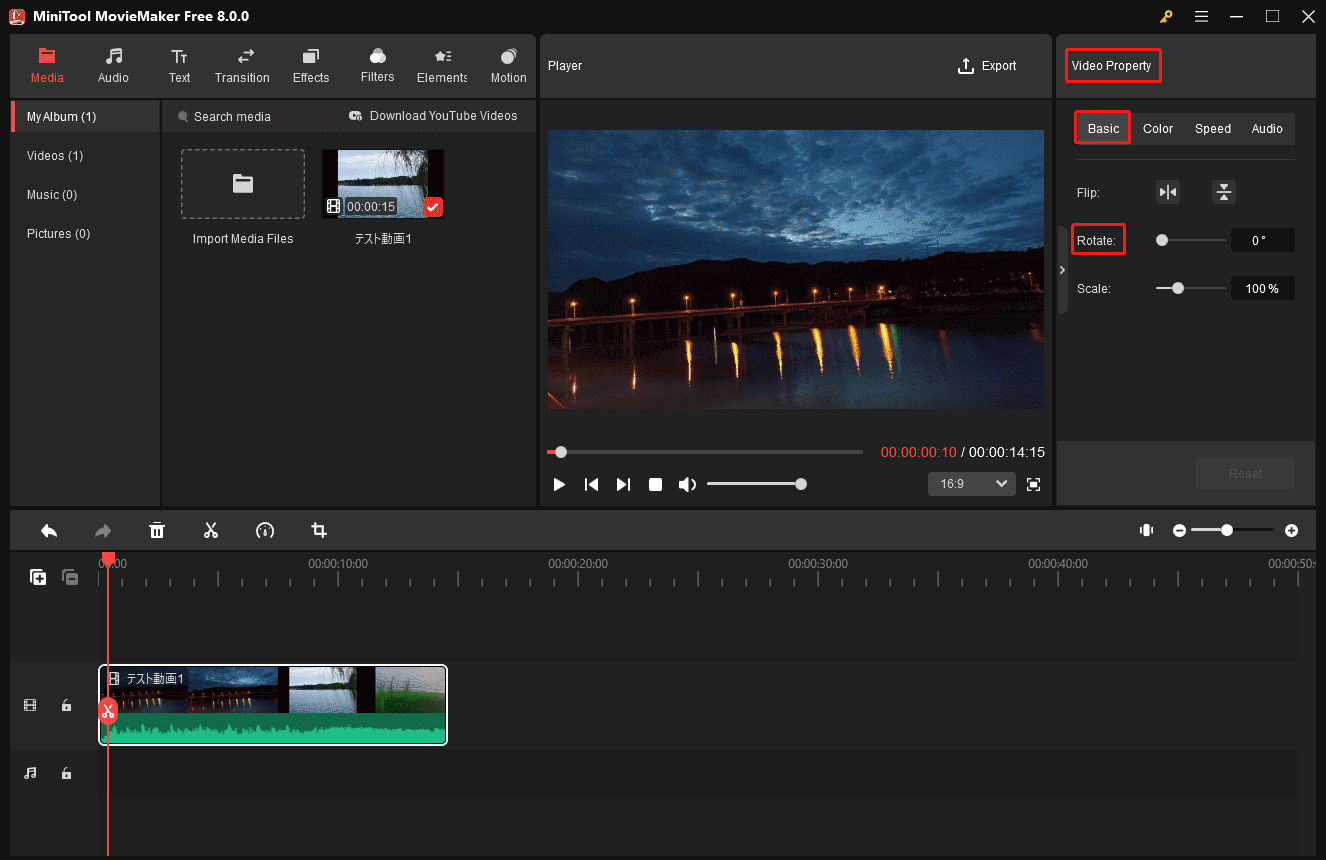
ステップ4、「Rotate」の横にあるスライダーをドラッグして、Facebook動画を特定の角度で回転させます。さらに、このソフトでFacebook動画を水平または垂直に反転することもできます。
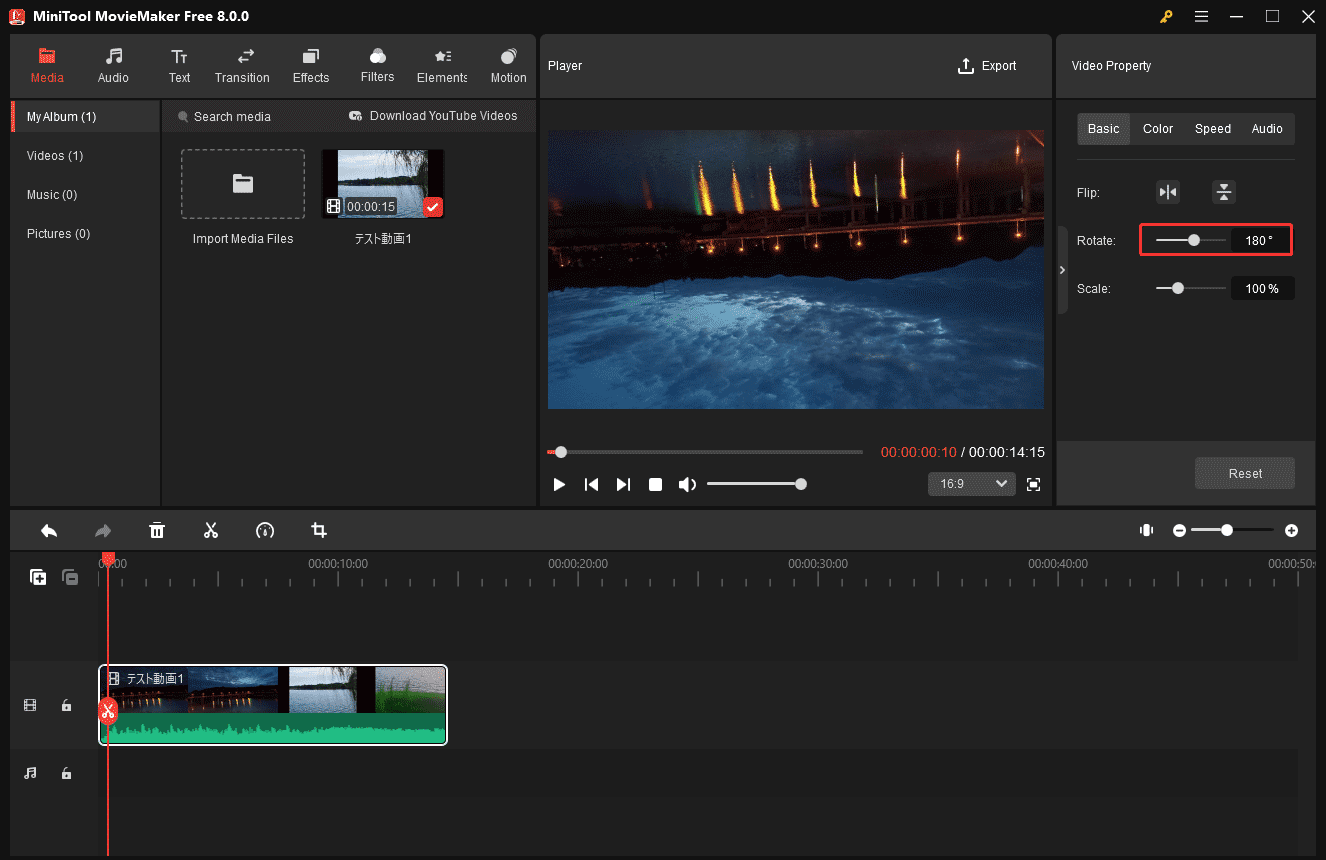
ステップ5. 編集が終わったら、「Export」ボタンをクリックします。Facebookがサポートする形式で回転した動画を保存し、Facebookページで共有します。
Facebookにアップロードした動画を回転させる方法
動画をFacebookにアップロードした後、その動画の向きが間違っていることに気づいた場合、動画を削除してコメントや「いいね!」を失うことなく、動画を回転させる方法はないかと思うかもしれません。残念ながら、Facebookは2018年以降、オプションメニューの動画回転機能を削除しました。しかし、まだ試せる回避策があります:
- Facebookから動画をダウンロードし、動画エディタを使って回転させる。
- Facebookから元の動画を削除する。
- 回転させた動画を再度Facebookにアップロードする。
1. Facebookから動画をダウンロードするには、こちらの記事を参考にしてください: Facebook動画をパソコンにダウンロードする3つの簡単な方法。次に、MiniTool MovieMakerのような動画編集ソフトを使ってFacebookからダウンロードした動画を回転させます。
2. Facebookから動画を削除するには、以下の手順に従ってください:
- Facebookのプロフィールにアクセスして、「写真」をクリックします。
- 「動画」をクリックし、削除したい動画を見つけます。
- 動画の右上にある鉛筆アイコンをクリックし、「動画を削除」を選択します。
- 「削除」をクリックして確認します。
3. Facebookで回転させた動画を再度アップロードするには、以下の手順に従います:
- Facebookのウェブサイトにアクセスし、ホームページに移動します。
- 「写真・動画」をクリックし、ポップアップの「写真・動画を追加」セクションをクリックします、コンピュータから回転した動画を選択します。
- 「編集」ボタンをクリックして新しいウィンドウを開きます。サムネイルを変更したり、キャプションを追加したりします。
- 「投稿」をクリックしFacebookに回転した動画をアップロードします。
結論
正しい方法さえ知っていれば、Facebookで動画を回転させるのは難しい作業ではありません。この記事では、アップロード前またはアップロード後にFacebook動画を回転させる方法をご紹介しました。この記事が皆さんのお役に立ち、Facebookで動画を正しい向きで見たり共有したりできるようになれば幸いです。



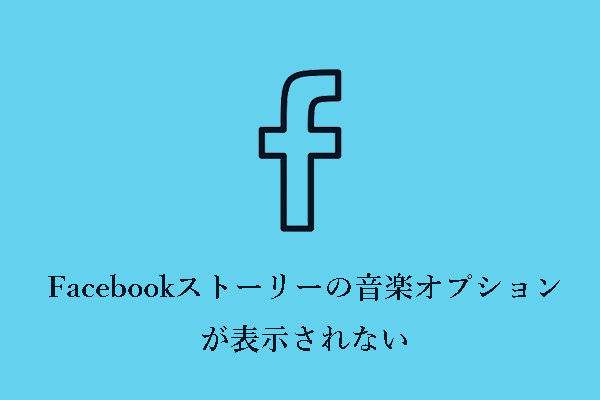
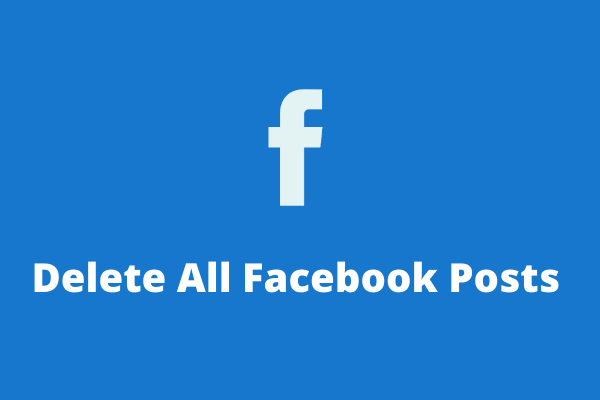
ユーザーコメント :